Compartilhe recursos usados por aplicativos de tela
Antes de compartilhar um aplicativo de tela, considere os tipos de recursos nos quais ele se baseia, como um ou mais dos seguintes:
Tabelas no Microsoft Dataverse.
Para obter informações sobre como conceder aos usuários acesso a esses dados, confira Gerenciar permissões de tabela.
Uma conexão a uma fonte de dados.
Um gateway de dados local.
Um conector personalizado.
Uma pasta de trabalho do Excel ou outro serviço.
Um fluxo.
Alguns desses recursos são compartilhados automaticamente quando você compartilha o aplicativo. Outros recursos requerem que você ou as pessoas com quem você compartilha o aplicativo executem etapas adicionais para que ele funcione conforme o esperado.
Você também pode compartilhar suas conexões, seus conectores personalizados e seu gateway de dados local com toda a organização.
Conexões
Algumas conexões (como SQL Server com autenticação do SQL ou do Windows) são compartilhadas implicitamente com o aplicativo ao compartilhá-lo com outros usuários. Outras conexões exigem que os usuários criem suas próprias conexões e concedam privilégios de segurança explicitamente (como direitos de acesso para Dataverse, OneDrive for Business, SQL Server com autenticação do Microsoft Entra).
Você pode determinar se uma conexão é automaticamente compartilhada como parte do aplicativo ao compartilhá-lo com outros usuários; permitindo que você atualize as permissões de compartilhamento. Para fazer isso, acesse make.powerapps.com e selecione Dados -> Conexões na navegação esquerda. Em seguida, selecione a conexão exigida. Se o botão Compartilhar aparecer na navegação superior ou se a opção Compartilhar for exibida quando você selecionar Mais Comandos (...), a conexão selecionada poderá ser compartilhada com outros usuários.
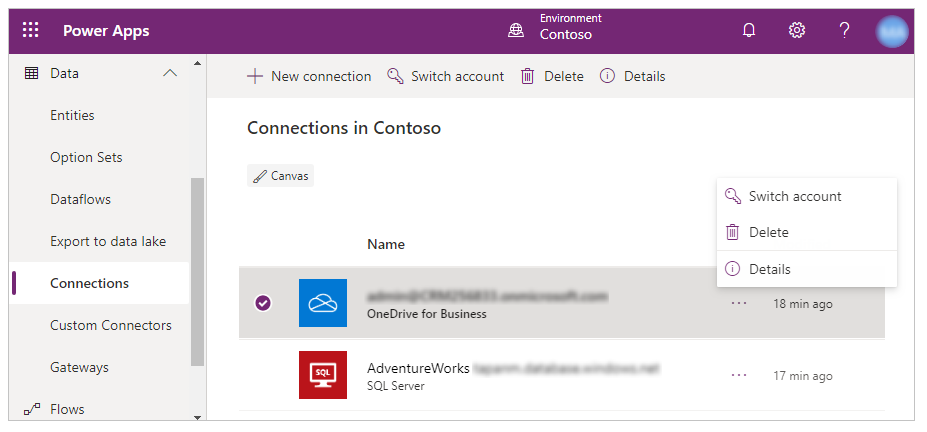
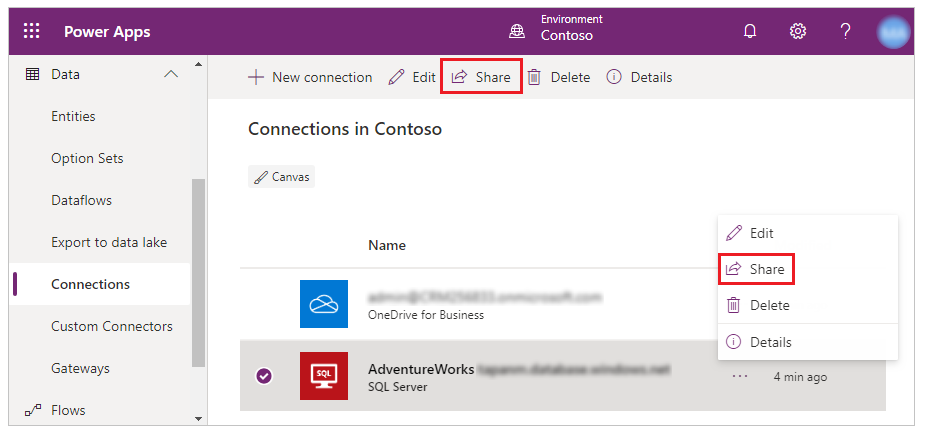
Compartilhamento implícito
Quando você compartilha um aplicativo que usa uma conexão que pode ser compartilhada, a conexão do aplicativo é compartilhada implicitamente junto com ele. Por exemplo, a seguinte mensagem aparece quando você acessa make.powerapps.com, seleciona Aplicativos, escolhe um aplicativo que usa essa conexão, seleciona Mais Comandos (...) e, em seguida, seleciona Compartilhar:

Se você selecionar Confirmar e compartilhar o aplicativo escolhido com outros usuários, a conexão do aplicativo será compartilhada implicitamente com esses usuários junto com o aplicativo.
Gateways de dados locais
Se você criar e compartilhar um aplicativo que inclui dados de uma fonte local, o gateway de dados local em si e determinados tipos de conexões com esse gateway serão compartilhados automaticamente. Quando se trata de conexões não compartilhadas automaticamente, é possível compartilhá-las de forma manual (como mostra a seção anterior) ou deixar que o aplicativo solicite que os usuários criem suas próprias conexões. Para mostrar a conexão ou conexões com as quais um gateway foi configurado:
- Abra o site powerapps.com, clique ou toque em Gerenciar na barra de navegação esquerda e, em seguida, clique ou toque em Gateways.
- Clique ou toque em um gateway e, em seguida, clique ou toque na guia Conexões.
Observação
Se você compartilhar uma ou mais conexões manualmente, talvez seja necessário compartilhá-las novamente sob estas circunstâncias:
- Adicionar um gateway de dados local a um aplicativo que você já compartilhou.
- Alterar o conjunto de pessoas ou grupos com quem você compartilhou um aplicativo que tenha um gateway de dados local.
Conectores personalizados
Quando você compartilha um aplicativo que usa um conector personalizado, ele é compartilhado automaticamente, mas os usuários devem criar suas próprias conexões a ele.
Em powerapps.com, você pode exibir ou atualizar as permissões de um conector personalizado. Na barra de navegação esquerda, clique ou toque em Gerenciar, clique ou toque em Conexões e, em seguida, clique ou toque em Nova conexão (no canto superior direito). Clique ou toque em Personalizado e, em seguida, clique ou toque em um conector personalizado para exibir detalhes sobre ele.
Pastas de trabalho do Excel
Se um aplicativo compartilhado usar dados aos quais nem todos os usuários têm acesso (como uma planilha do Excel em uma conta de armazenamento na nuvem), compartilhe os dados.
Fluxos
Se você compartilhar um aplicativo que inclui um fluxo, os usuários que executarem esse aplicativo precisarão confirmar ou atualizar todas as conexões das quais o fluxo depende. Além disso, somente a pessoa que criou o fluxo pode personalizar seus parâmetros. Por exemplo, é possível criar um fluxo que envie emails para um endereço especificado por você, mas outros usuários não podem alterar esse endereço.
Observação
Você pode nos falar mais sobre suas preferências de idioma para documentação? Faça uma pesquisa rápida. (Observe que esta pesquisa está em inglês)
A pesquisa levará cerca de sete minutos. Nenhum dado pessoal é coletado (política de privacidade).